フィーダーを清掃する
フィーダーから読み込んだ原稿にすじ状の汚れが付いたり、出力された用紙に汚れが印刷される場合や、ひんぱんに原稿がつまる場合は、フィーダーを清掃してください。
フィーダーの清掃
1
電源を切り、電源プラグをコンセントから抜く

電源を切る前に、本機の動作状況を確認してください。実行中の作業があっても電源を切ることができますが、作業が中断されたりデータが破損したりすることがあります。
2
レバーを引いてフィーダーカバーを開ける
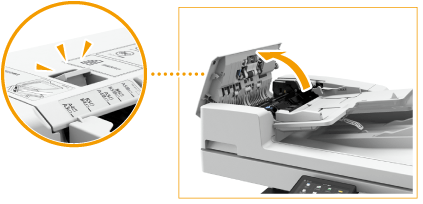
3
フィーダーカバー内にあるローラーを清掃する
水を含ませてかたく絞った布で拭き、そのあと乾いた柔らかい布で拭きます。


ローラーは回しながら清掃してください。
ローラー周辺の汚れがひどい場合は清掃してください。清掃の際は布に水を含ませ、かたく絞って拭き、そのあと、乾いた柔らかい布で拭きます。

4
フィーダー内カバーの内部を拭く
|
1
|
フィーダー内カバーを開ける
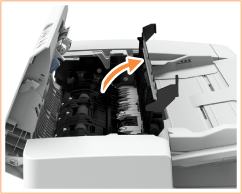 |
|
2
|
透明なプラスチック部分(2か所)を拭く
水を含ませてかたく絞った布で拭き、そのあと乾いた柔らかい布で拭きます。
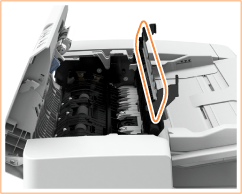 水分が完全に乾いてから次の手順に進んでください。
|
|
3
|
内カバー内部のローラー(3か所)を拭く
柔らかい布に水を含ませ、かたく絞って拭きます。そのあと乾いた柔らかい布で拭きます。
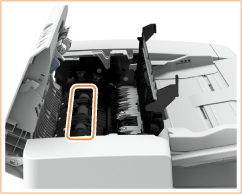 水分が完全に乾いてから次の手順に進んでください。
|
|
4
|
フィーダー内カバーを閉める
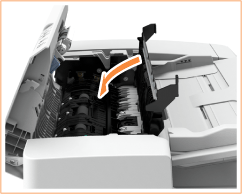 |
5
フィーダーを開ける

6
原稿読み取りエリアを拭く
付属のガラス清掃シートで拭いてください。汚れが落ちないときは、水を含ませてかたく絞った布で拭き、そのあと乾いた柔らかい布で拭きます。

水分が完全に乾いてから次の手順に進んでください。
7
白いプレート部を拭く
柔らかい布に水を含ませ、かたく絞って拭きます。そのあと、柔らかい布で拭きます。

水分が完全に乾いてから次の手順に進んでください。
8
フィーダーを閉じる
9
フィーダーカバーをゆっくり閉める
10
電源プラグをコンセントに差し込み、電源を入れる
フィーダーの自動クリーニング
フィーダーの自動クリーニングは、フィーダーにセットした用紙を使って行います。A4またはレターサイズの普通紙 10 枚をあらかじめフィーダーにセットしておいてください。原稿をセットする

1
ホーム画面で、<メニュー>を選ぶ ホーム画面
2
<調整 / メンテナンス>  <メンテナンス>の順に進む
<メンテナンス>の順に進む
 <メンテナンス>の順に進む
<メンテナンス>の順に進む3
<フィーダーのクリーニング>を選ぶ
4
<開始>を選ぶ
クリーニングが開始されます。クリーニングが終了したことを知らせるメッセージが表示されたら、  を押してホーム画面に戻ります。
を押してホーム画面に戻ります。
 を押してホーム画面に戻ります。
を押してホーム画面に戻ります。